VTuber配信は、個人だけでなく企業のマーケティングやブランディング戦略としても注目を集めています。
VTuberの主な活動は配信によって視聴者とコミュニケーションを図り、関係性を構築することです。
そのためには、機材の準備・ソフトの設定・配信プラットフォームの選定を行い、配信を始める必要があります。
そこで、この記事ではVTuber配信の基本手順として Live2Dや3Dモデルの準備、OBSを使った配信設定などを解説します。
VTuber配信の主なジャンルとは
VTuberの配信ジャンルにはさまざまな種類があります。以下に、主な配信ジャンルについてまとめました。
- ゲーム実況
ゲーム実況は、VTuberが自分のアバターとゲーム画面を映しながら、ゲームをプレイする配信です。
視聴者は、プレイしているゲームの進行を見ながら、VTuberのリアクションやコメントを楽しむことができます。 - 雑談・バラエティ配信
雑談・バラエティ配信は、VTuberが視聴者との会話を楽しむもしくは企画を行うタイプの配信です。
日常の出来事や趣味、視聴者からの質問やリクエストに答えることが主な内容です。 - 歌配信
歌配信は、VTuberが歌を披露する配信です。音楽に特化したコンテンツであり、歌唱力を活かしてファンとの交流を深めます。 - 企業プロモーション配信
企業プロモーション配信は、企業やブランドと連携して行われる配信です。VTuberが特定の製品やサービスの紹介、PR活動を行うことを指します。
企業がVTuberを活用する場合、 ブランドイメージに合った配信ジャンルを選ぶことが重要です。というのも、選ぶジャンルによってターゲット視聴者や活用方法が大きく異なるためです。
効果的なプロモーションを展開するためには、配信ジャンルの調査を行うと良いでしょう。

2Dモデルの配信方法
ここでは、VTuberの2Dモデルを用いた配信方法の手順と必要なソフトウェアについて解説します。
まずはVTuber配信の全体像を掴みましょう。
| 1.必要な機材や関連ソフトを準備する | 以下のような機材やソフトを準備する ・機材:高スペックパソコンやWebカメラ、マイク、ヘッドホンなど ・ソフト:モデリングソフトやモーションキャプチャソフト、トラッキングソフト、配信ツール、配信プラットフォームのアカウントなど |
| 2.2Dアバターを作成する | 1.キャラクターデザイン行う 2.Live2Dモデルのイラストを、パーツ分けを行う 3.モデリングソフトによってアニメーションを加えて動作・表情を作成する |
| 3.配信ツールの設定を行う | OBSなどの配信ツールの配信設定を行う |
| 4.2Dアバターを配信画面に映して調整する | トラッキングソフトウェアによって、リアルタイムで2Dモデルに動作・表情を反映させる |
| 5.配信を開始する | 配信プラットフォーム上で、配信を開始する |
2Dモデルによる高品質な配信を実現するには、適切なソフトウェアの選定や音声・映像の最適化が不可欠です。
具体的には、トラッキングの精度向上・配信レイアウトの工夫・音声のクリアさなど、細部のクオリティが視聴者の満足度を左右します。
特に企業VTuberの場合には、ブランドロゴやオリジナル背景を使い、統一感のあるビジュアルを構築することを意識しましょう。
配信に必要なソフトウェアの種類や選び方については以下の記事をご覧ください。
関連記事:VTuber制作ソフトの種類と選び方
YouTubeでの配信方法
YouTubeは、VTuberが最も多く利用する配信プラットフォームの一つです。
Googleが運営していることから、老若男女問わず高い集客力と幅広い収益化の可能性を兼ね備えています。
ここでは、YouTubeで配信を行う手順・方法をまとめました。
- 必要な機材やソフトウェアを用意する
先ほど解説したように、高スペックパソコンやWebカメラなどの機材やトラッキングソフト、フェイストラッキングツール、配信ツールなどを用意します。
2Dモデルと3Dモデルのトラッキングソフトの代表例には、2DモデルであればVTube Studio、PrprLiveなど、3DモデルであればVSeeFace、VRoidなどが挙げられます。 - YouTubeチャンネルを開設する
YouTubeチャンネルを開設するには、Googleアカウントを用意することが必要です。
チャンネルのライブ配信を有効化をするのに最大24時間かかるため、配信予定日の数日前には開設しておくようにしましょう。 - トラッキングソフト・配信ソフトの設定
トラッキングソフト・配信ソフトの設定を行います。具体的には、トラッキングソフトと配信ソフトを連携させることで、アバターに自分の動きや表情が反映され、配信ソフト上にアバターが映るように設定します。
使用するソフトウェアによって設定は異なるため、配信を行う前に設定することでスムーズな配信につながるでしょう。 - YouTubeの配信設定
YouTubeの配信設定では、配信方法やタイトル、概要欄、サムネイルなどを決定します。またスケジュールを決めて配信するか、その場ですぐに配信を開始するかを選ぶことも可能です。
スケジュール管理や視聴者への告知などができる点から、スケジュールを決めてから配信することがおすすめです。 - テスト配信で確認する
テスト配信は、公開範囲を「非公開」「限定配信」にすることで可能です。
はじめて配信する場合や慣れていないうちは、何かを変更する際にはテスト配信を行うと、放送事故になる事態を防げるでしょう。 - 配信を開始する
配信ツールで配信を開始したのち、YouTubeでも配信を開始します。
企業が配信する場合には、高品質な映像や音声を提供するために、機材はしっかりしたものを備えておくのがポイントです。
視聴者を獲得するためには、タイトルやサムネイルの工夫、配信の時間帯やアーカイブ動画の活用など、ユーザーにとって最適な情報を届けられるように、VTuberのブランドイメージを高められるような世界観を構築しましょう。
YouTubeでの配信方法の詳細は、以下の記事をご覧ください。
関連記事:VTuberのYouTube配信を徹底解説!やり方と便利な機能も紹介
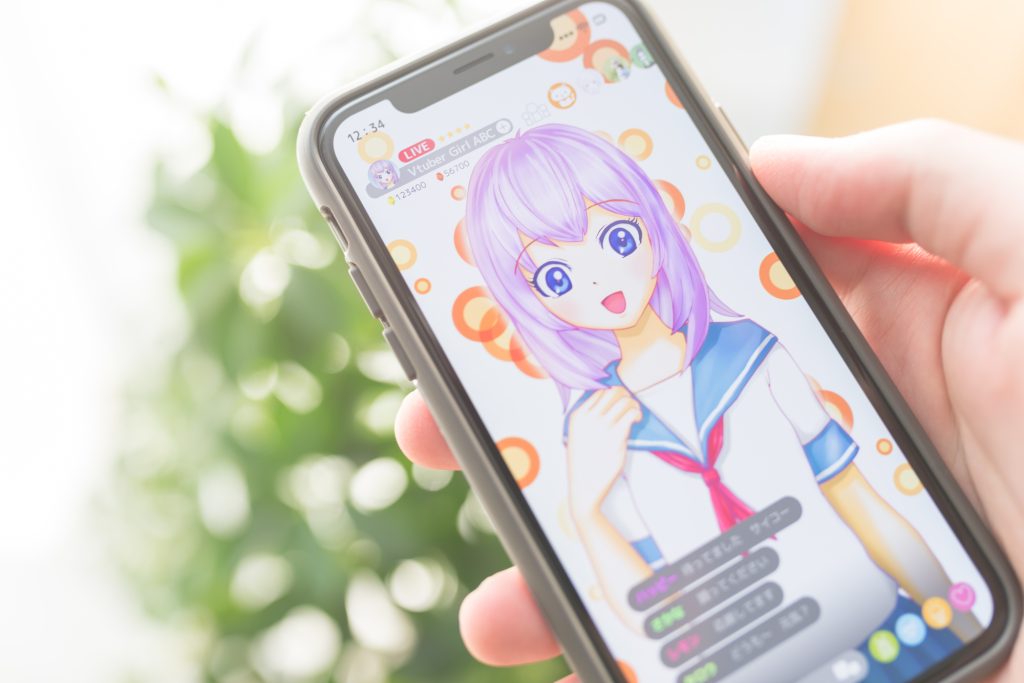
ツイキャスでの配信方法
ツイキャス(TwitCasting)は、スマホやパソコンを使って手軽にVTuber配信が可能な日本発のライブ配信プラットフォームです。
視聴者のコメント反映が早いため、企業のキャンペーン企画やリアルタイムアンケートを取りながらのマーケティング施策に適しています。
またX(旧Twitter)と連携しており、配信を開始すると自動的にX上で告知されるという特徴があります。
そのため、Xでの活動を中心に行いたい場合には、ツイキャスを利用することがおすすめです。
以下に、ツイキャスでの配信方法についてまとめました。
- ツイキャスのアカウントを作成する
ツイキャスを利用するには、「ツイキャスアプリをインストール→新規アカウントを作成する。もしくはXアカウントを使用して作成する」ことで、アカウントを作成できます。 - トラッキングソフト・配信ソフトの設定
VTuberとしてツイキャスで配信を行う場合、基本的にはスマートフォンで配信を行いますが、パソコンを使ってより高品質な配信をすることも可能です。
パソコンを使用する場合には、YouTubeと同様にトラッキングソフト・配信ソフトの設定を行いましょう。 - ツイキャスの配信設定
ツイキャスと配信ツールを連携するには「ツールとの連携設定」を選んで行います。またビットレートや解像度などの設定も行い、高画質な配信を提供できるようにしてください。
またパソコンのブラウザから「ツイキャスVV」でVRMモデルをアップロードすると、スマートフォンの「ツイキャス」アプリの「スタジオ配信」から自身の3Dモデルを使用して、簡単に配信することも可能です。 - テスト配信で確認する
テスト配信を行うには、ライブアプリの「ライブ設定」から公開範囲を「グループ限定配信」または「プライベート配信」にすることで可能です。
はじめて配信する場合や慣れていないうちは、何かを変更する際にはテスト配信を行うと、放送事故になる事態を防げるでしょう。 - 配信を開始する
配信ツールで「配信開始」ボタンを押すと、配信がはじまります。
ツイキャスでは、公式の「ツイキャス・ライブ」アプリ を使ってスマホから簡単に配信できますが、高品質なVTuber配信を行う場合には、パソコンと配信ツールを利用した配信がおすすめです。
VTuber配信を成功させるには
VTuber配信を成功させるには、適切な機材とソフトの準備、配信プラットフォームの選定、視聴者を惹きつけるコンテンツづくりが重要です。
しかし、いくら高額な機材や高度なソフトウェアを導入しても、その使用方法がわからなければ活用の幅が狭まってしまうでしょう。
そのため、VTuber配信の方法の基礎をしっかりと理解しておくことが、配信活動を行ううえでまず求められるポイントといえます。
YouTube・ツイキャスなどの配信プラットフォームが異なっても、配信方法は共通している部分が多くあります。
まずはVTuberの中心となる配信ジャンルを決定したら、そのジャンルに合った配信設定を行うことで、スムーズな配信活動を実現できるでしょう。

VTuberの制作依頼なら、法人企業からクリエイターへの制作依頼プラットフォーム「cone」がおすすめ!
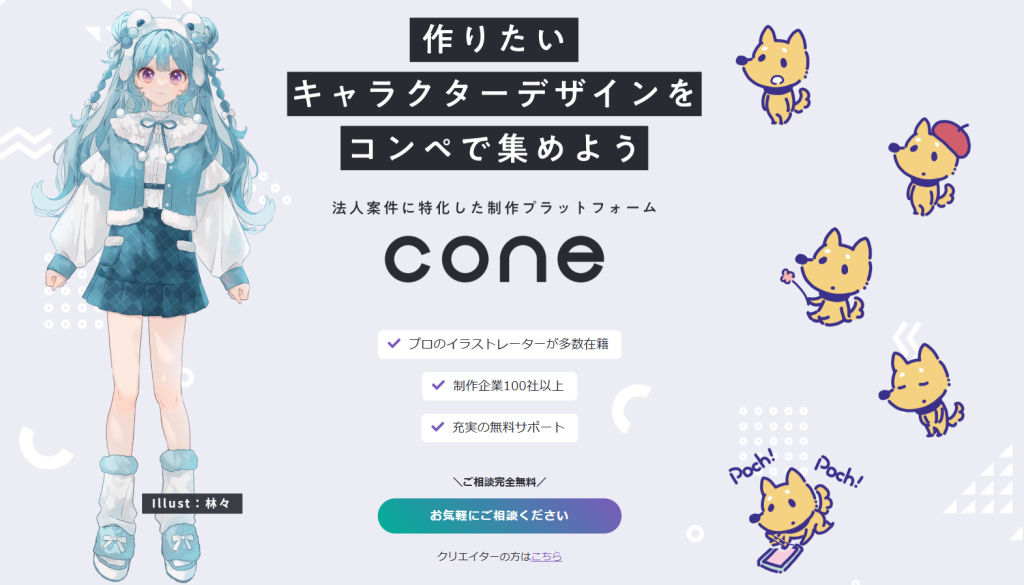
coneでは専任アドバイザーが、依頼時の仕様作成からクリエイターの紹介、
クリエイターとのやり取り、契約まわりなどの「依頼〜納品完了」まで、無料でサポート。
\お気軽にご相談ください/












